Word2013如何自动更新文档中的日期和时间?如何设置打印前自动更新域
在Word2013文档中插入日期和时间,如何实现自动更新,下面小编就给大家介绍一下Word2013中自动更新文档中的日期和时间的方法,而且,使用这个办法还可以插入会自动更新的时间,最后,还给大家分享了Word2013如何设置打印前自动更新域,一起去看看吧。
Word2013如何自动更新文档中的日期和时间?
1、打开文档,在“插入”选项卡,单击“日期和时间”。

2、打开“日期和时间”对话框,在“可用格式”列表框中选择合适的日期或时间格式,勾选“自动更新”,然后单击“确定”。
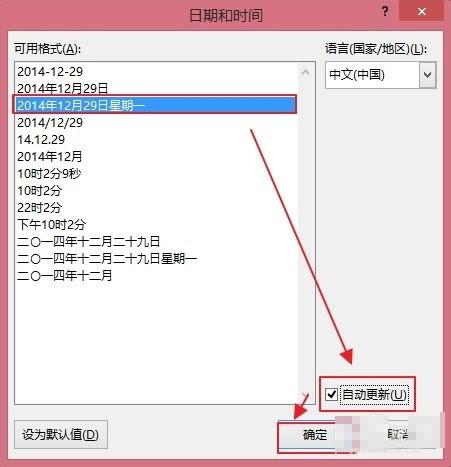
3、效果如下图所示。

4、使用上述同样的办法插入时间。
说明:插入的时间和日期实际上是一个域,按F9键可更新域。

如何设置打印前自动更新域呢?
可以这样操作。
(1)单击“文件”,然后单击“选项”。
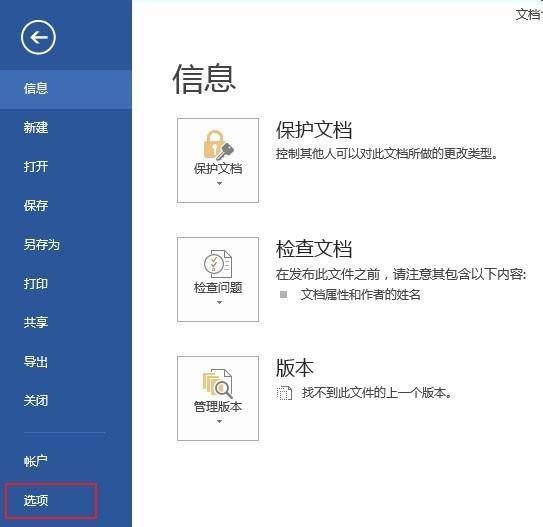
(2)打开“Word选项”对话框,在“显示”选项中将“打印前更新域”复选框勾选,然后单击“确定”即可。
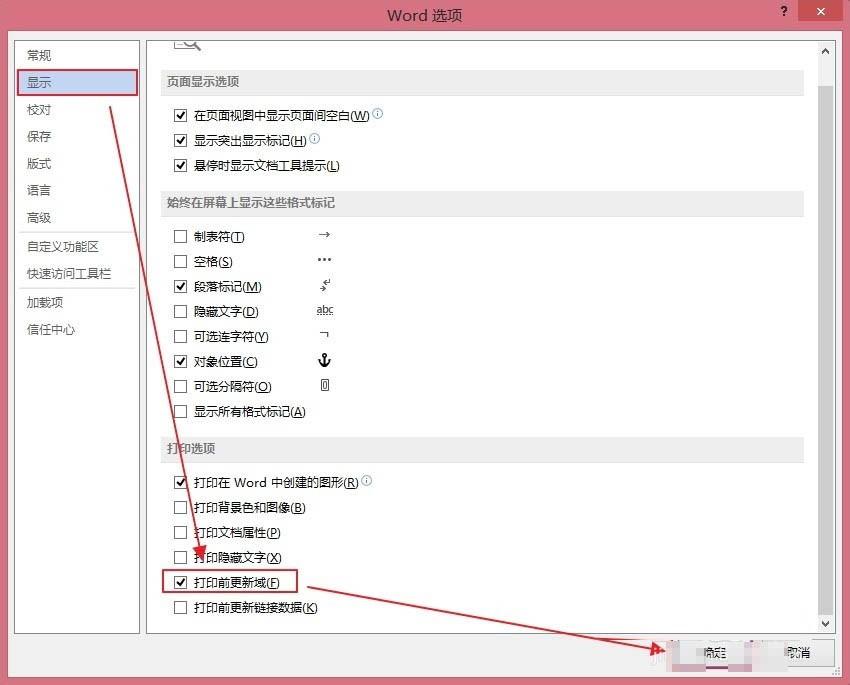
教程结束,以上就是关于Word2013如何自动更新文档中的日期和时间?如何设置打印前自动更新域的方法步骤,希望大家看完有所收获!更多Word教程,尽在我们网站哦!
赞 (0)

